Комп’ютерна презентація, її об’єкти
РОБОТА З ПРЕЗЕНТАЦІЯМИ
§ 29. Комп’ютерна презентація, її об’єкти
 Данилку, щось давно ми з тобою не створювали презентацій. Це ж так цікаво, творчо та дуже пізнавально!
Данилку, щось давно ми з тобою не створювали презентацій. Це ж так цікаво, творчо та дуже пізнавально!
 Але давай спочатку повторимо, що ми вивчали із цієї теми у 3 класі.
Але давай спочатку повторимо, що ми вивчали із цієї теми у 3 класі.
 Так, а потім я розкажу тобі багато нового. А спочатку дай відповіді на такі запитання.
Так, а потім я розкажу тобі багато нового. А спочатку дай відповіді на такі запитання.
Для чого використовуються електронні презентації? За допомогою якої програми ти створюєш електронні презентації?
Електронні
Я використовую презентації, коли готую інформаційні повідомлення на урок, для цього я використовую редактор презентацій Microsoft Power Point. 
 Так, але це не єдиний редактор презентацій.
Так, але це не єдиний редактор презентацій.
Розпочнемо знайомство.
Запуск програми відбувається за такими кроками:
1. Відкрити загальне вікно групи програм за допомогою ярлика 
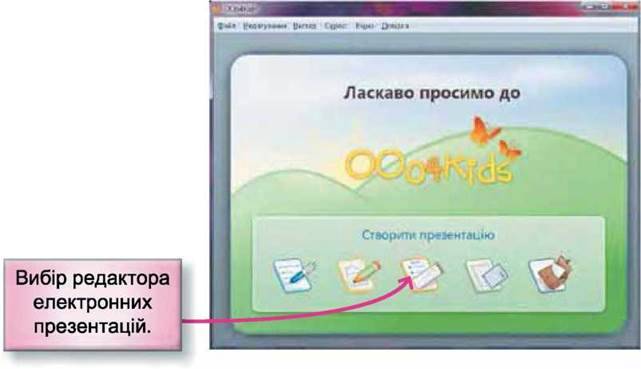
2. Вибрати програму.
3. Обрати налаштування майбутньої презентації за допомогою функції “Помічник презентацій”.
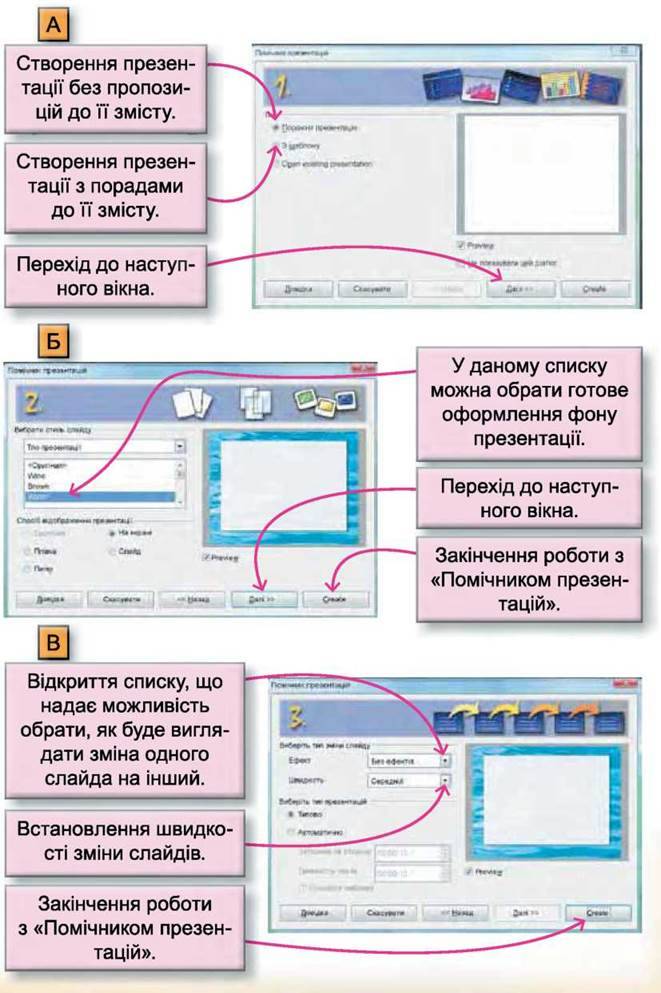

Середовища редактора електронних презентацій
Пригадай, кожний слайд може містити такі об’єкти, як текст, малюнок та інші. Після запуску програми перший слайд не містить жодного об’єкта, але змінивши макет (заготовку) слайда, можна отримати слайд, на якому передбачено області для введення текстових даних або додавання малюнка та інших об’єктів.
Приклади макетів слайда:

Для зміни макета можна викликати на ескізі слайда контекстне меню та обрати команду “Макети слайда” або відкрити панель “Макети” у панелі “Задачі”.

Якщо жодний макет не відповідає задуманому вигляду слайда, то для встановлення текстової області потрібно обрати інструмент на панелі графічних інструментів і, затиснувши ліву клавішу миші, вказати її положення та розміри. Встановивши текстовий курсор всередині текстової області, можна вводити текстові дані, а виділивши їх, здійснювати форматування за допомогою команд контекстного меню.
на панелі графічних інструментів і, затиснувши ліву клавішу миші, вказати її положення та розміри. Встановивши текстовий курсор всередині текстової області, можна вводити текстові дані, а виділивши їх, здійснювати форматування за допомогою команд контекстного меню.
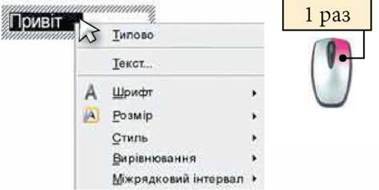
Для додавання графічного об’єкта на слайд достатньо натиснути на кнопку  та послідовно обрати накопичувач, папку та сам файл.
та послідовно обрати накопичувач, папку та сам файл.
Зверни увагу! На слайдах презентації можна створювати малюнки так само, як і в графічному редакторі 0004Kids Draw.
 Чи є в тебе запитання, Данилку?
Чи є в тебе запитання, Данилку?
 Так, я не зрозумів, як у цьому середовищі додавати нові слайди і як переглядати готову презентацію.
Так, я не зрозумів, як у цьому середовищі додавати нові слайди і як переглядати готову презентацію.
 Для додавання нового слайда потрібно викликати контекстне меню для ескізу слайду та обрати команду “Новий слайд”, а для перегляду – натиснути на кнопку
Для додавання нового слайда потрібно викликати контекстне меню для ескізу слайду та обрати команду “Новий слайд”, а для перегляду – натиснути на кнопку  що знаходиться в головному меню програми, або функціональну клавішу F5.
що знаходиться в головному меню програми, або функціональну клавішу F5.
До речі, поряд розташовані кнопки скасування та повторення виконаних лій 
Не забувай про них, створюючи
Презентацію.
Запитання та завдання від Комп’юшка
1. Поясни призначення програм, що мають загальну назву “Електронні презентації”.
2. Наведи приклади життєвих ситуацій, де тобі може знадобитися вміння створювати електронні презентації.
3. Назви об’єкти, що можуть бути розміщені на слайді.
4. Назви спільне та відмінне у вигляді середовищ редакторів електронних презентацій Microsoft Power Point та 0004Kids Impress.
5. Створи презентацію “Світлофор”.